今回は、普段仕事で愛用しているエレコムのトラックボールマウスDEFT PROをレビューしたいと思います。
見た目は普通のマウスとまったく違いますが、事務仕事の効率を爆上げしてくれる魔法のようなガジェットなんです。
使用感やおすすめポイントを紹介していきますので、ぜひ最後までご覧ください。
そもそもトラックボールマウスって何?という方は、まずこちらの記事を読んでいただければわかりやすいかと思います。


きくたがわ
大学卒業→税理士事務所勤務(5年)→残業しない事務員(現在)。
税理士事務所勤めの間に身につけた仕事・お金の知識や、残業しないための事務仕事の知恵を発信中。
ELECOM DEFT PROとは?

DEFT PROとは、ELECOM(エレコム)が発売しているトラックボールマウスです。型番はM-DPT1MRBK。
人差し指タイプのトラックボールマウスでは人気商品で、私も仕事で愛用している商品です。
商品のスペックは下記のとおりです。
| インターフェイス | USB ※有線/無線2.4GHz接続モードの場合 |
|---|---|
| コネクタ形状 | USB(A)オス ※有線/無線2.4GHz接続モードの場合 |
| 対応機種 | USBポートを装備したWindows OS、macOS搭載機 |
| 対応OS | Windows 11、Windows 10、Windows RT8.1、Windows 8.1、 Windows 7、macOS High Sierra(10.13) |
| 分解能 | 500/1000/1500カウント(切り替え可能) |
| 適合規格 | Bluetooth 4.0 Class2 / プロファイル:HOGP(HID Over GATT Profile) ※Bluetooth接続モードの場合 |
| 通信方式 | GFSK方式(2.4GHz接続時)/FHSS方式(Bluetooth接続時) |
| 電波周波数 | 2.4GHz帯 ※無線2.4GHz/Bluetooth接続モードの場合 |
| 電波到達距離 | 磁性体(鉄の机など)の上で使用する場合:3m、 非磁性体(木の机など)の上で使用する場合:10m |
| 読取り方式 | 光学センサー方式 |
| 射出光線種類 | 不可視波長域 |
| ボタン数 | 8個 ※ホイールボタン含む |
| ホイール数 | 1個 |
| ボール径 | 直径約44mm |
| 横スクロール機能 | ○ |
| レシーバ収納 | ○ |
| 電源(本体) | 単3形アルカリ乾電池、単3形マンガン乾電池、 単3形ニッケル水素電池のいずれか1本 |
| 定格電圧(本体) | 1.5V |
| カラー | ブラック |
| 外形寸法(マウス本体) | 幅91.4mm×奥行133.4mm×高さ57.3mm |
| 質量(マウス本体) | 約162g ※電池を含まず |
| 外形寸法(レシーバ) | 幅13.1mm×奥行18.2mm×高さ5.0mm |
| 質量(レシーバ) | 約2g |
| 付属品 | 動作確認用単3形アルカリ乾電池×1、ユーザーズマニュアル×1、 有線接続用ケーブル×1 |
| 保証期間 | 3年間 |
この見た目もさながら、人差し指タイプのトラックボールマウスなので操作方法も普通のマウスと大きく異なります。
- ボールを人差し指・中指で転がす
- 左クリックは人差し指ではなく親指で押す
- ホイール(スクロール)操作も親指でする
この3つがDEFT PROを受け入れられるかの最大のポイントだと思います。
DEFT PROは、ボールを転がすのはともかくとして、初見ではまず「左クリックどこ!?」となります(笑)

DEFT PROの持ち方に決まりはありませんが、公式の画像ではこのようになっています。
この親指の位置にある大きなボタンが左クリックです。普通のマウスなら人差し指の位置にあるボタンですね。
そのすぐ上にあるのがホイール、普通のマウスなら左右クリックの間に縦にあるやつです。
ホイール含め、この親指周辺にあるボタンはすべて親指で操作します。
見慣れない形を受け入れがたい人もいるかと思いますが、これが思った以上に操作しやすく手に優しいマウスなんです。
ちなみに私がDEFT PROを置いている位置はこちら。キーボードテンキーのすぐ右側です。


マウスから手を離さずにエンターキーを押せる良い位置。
では早速、実際に使ってみての感想をお伝えします!
ELECOM DEFT PROレビュー
ELECOM DEFT PROのおすすめポイント
ELECOM(エレコム) DEFT PROのおすすめポイントは、この4つです。
- 44mmの大玉で大画面・2画面でも移動が楽
- 接続の方法が有線・無線・Bluetoothから選べる
- カスタム可能なボタンが8つも
- 3年保証で長期間安心して使える
1つずつご紹介していきます。
44mmの大玉で大画面・2画面でも移動が楽
DEFT PROのおすすめポイント1つ目は、44mmの大玉によるカーソル移動の楽さです。
トラックボールマウスは、ボールが大きいほど軽い動作でカーソルを長距離動かせます。
44mmのボールはトラックボールマウスの中では中級サイズですが、
たいていの人が初めて使うトラックボール(親指操作タイプ)は34mm前後が多いと思いますので、それに比べるとかなり大きく感じると思います。
このボールを人差し指と中指で、上下左右にスライドさせるように操作します。普通のマウスのように、本体を持ち上げる必要はありません。
つまり、普通のマウスだと何往復も必要な大画面やデュアルモニターでも手首をほとんど動かさず端から端までカーソルを動かせるのです!
手に力を入れる必要がほとんどないので、ものすごく楽!
普通のマウスは軽いので「手への負担なんて気にしたこともない」という人がほとんどだと思います。
しかしDEFT PROを一度使うと、普通のマウスの重さでもどれだけ手に負担がかかっていたかを思い知ります……
親指タイプのトラックボールマウスを使ってみて、親指の根本が痛くなった……という人にもおすすめです。
カスタム可能なボタンが8つも
DEFT PRO最大の特徴はそのボタンの多さ。そしてそのボタンすべてを、好きな機能を持つボタンにカスタムすることができることです。


左ボタン、右ボタン、ホイールクリックの他、戻る・進むボタンと機能割り当てボタン×3があります。
機能割り当てボタンにはそれぞれFn1(人差し指)、Fn2(薬指or小指)、Fn3(親指付け根あたり)とプリントされています。
この3つのボタンは、デフォルトでは何も設定されていないので押しても何も起こりません。
しかし、ELECOMマウスアシスタントを公式から無料ダウンロードすると、機能割り当てボタン3つを含めた8ボタンすべてに機能を割り当てることができるんです!
これがDEFT PRO最大の推しポイント!本当に便利ですよ!!
例えば、戻る・進むボタンをカスタムしてコピー・ペーストのボタンにしたり。
薬指位置のボタンを押すだけでCtrl+Z(ひとつ前に戻す)ができるようにしたり。
よく使う機能を押しやすい位置のボタンに、これまでキーボードやマウスでしていた操作を設定できるので、作業効率が格段にアップします!
左右クリックとホイールはそのままにするとしても、自由に設定できるボタンが5つもあると、どう設定すればいちばん楽できるかを追求したくなっちゃいます。
私がDEFT PROの各ボタンに何を割り当てているかは、こちら↓の記事で紹介しています。
興味のある方はぜひこちらも読んでみてください。


接続方法が有線・無線・Bluetoothから選べる
DEFT PROは、パソコンに有線・無線・Bluetoothの3つすべての方法で接続することができます。
普通のマウスでも、有線なら有線のみ、無線なら無線のみといった仕様のマウスが多いと思います。
同じ商品でも有線タイプ・無線タイプ・Bluetoothタイプと別商品で販売していて、買う際に間違えてしまった……という経験をお持ちの方もいらっしゃるのでは?
そんな中でDEFT PROは、1台に3つとも搭載しています。多機能で優秀なのはもちろん、買い間違いの心配もなく嬉しいですね。
3つの接続方法が選べるメリットとして、マウスを無線かBluetoothで使いたい人は電池切れがストレスになりがちだと思います。
DEFT PROはすぐさま有線接続に切り替えられるので、電池切れの心配がありません!
電池が切れたときに買い置きがなくても、すぐに外に出なくて済みますね。
ちなみに無線やBluetoothで使用しているとき、電池が切れそうになると赤ランプが点滅してお知らせしてくれます。ちょっと見づらい位置にありますが……




緑のマルをつけている箇所にLEDランプがあり、電池が切れそうになるとこのランプが赤く点滅し始めます。
ですが、画像の通り「戻る・進むボタン」や「ホイール」を使っていると親指に隠れてしまう位置にあるので、気づけないこともあるんです。
マウスから手を離せばすぐ気づくので、そこまで困らないといえば困らないんですけどね。
ちなみに私は電池切れが面倒なのと、トラックボールマウスなら本体を動かさないためケーブルが特に邪魔にならないので、いつも有線で使用しています。
3年保証で安心して使える
DEFT PROのすごいところは、保証期間が3年という異例の長さであるところ。
たいていの家電の保証期間は1年であるのに対し、マウスとしては少々値の張るトラックボールとはいえ3年も保証してくれる商品はなかなか見かけません。
公式発表によれば、左右クリックのボタンなど耐久性が高い部品や寿命の長い部品を使っているため、実現できた保証期間とのこと。
万が一初期不良品に当たってしまった場合はもちろん、2年以上使っていて不具合が出てきても交換してもらえるのはすごすぎます。
ELECOM DEFT PROの注意ポイント
次は、DEFT PROを使用する場合注意が必要なポイントをお伝えします。
- 手の甲に負担がかかる可能性がある
- 定期的なホコリ掃除が必須
- 長距離のドラッグ&ドロップ操作が苦手
順番に見ていきましょう。
手の甲に負担がかかる可能性がある
DEFT PROはその形の特殊さゆえ、手首や親指が楽になっても手の思わぬところに負担がかかる可能性があります。
慣れない手の動きをしますので、仕方ないといえば仕方ないことですね。
私も使い始めの頃は手の甲(中指とつながっている骨のあたり)が痛むことがあり、使うのをやめた方が良いのか迷ったことがありました。
手のそんな位置が痛んだことなんてなかったので、どうしたらいいか分からなくなりました……
しかしユーザーレビューをいろいろ見て、リストレストを使うと痛みが軽減されるいう情報があり実行してみました。
すると痛みは消え、無事DEFT PROの快適さだけが残りました!
もしひどく痛むようであれば無理して使用継続する必要はありませんが、リストレストの使用や椅子・机の高さの調整だけで改善することもあります。
DEFT PROが手に合わないと一瞬思っても、すぐ諦めるのはもったいない!ぜひあれこれ試してみてください。
定期的なホコリ掃除が必須
トラックボールマウスはボールカップの内側にホコリがたまりやすいので、定期的な掃除が必要です。
中でもDEFT PROのような人差し指タイプは、カップが真上を向いているため親指タイプよりもホコリがたまりやすくなっています。
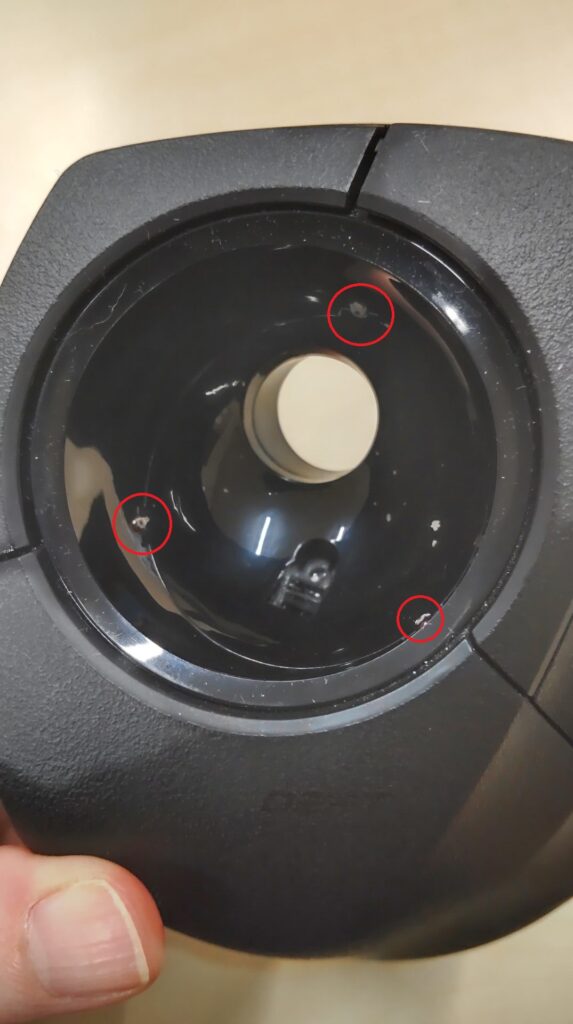
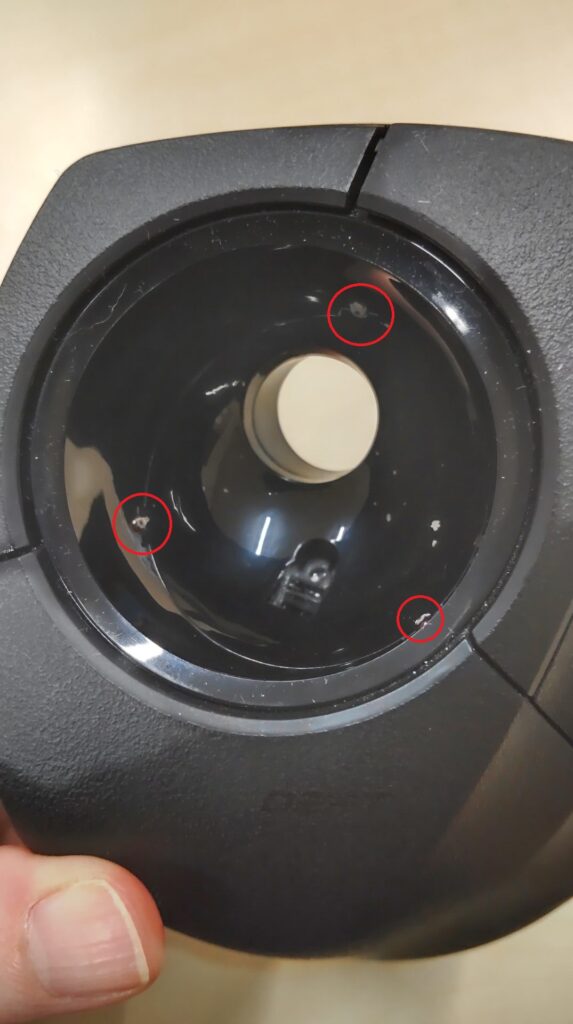


このような感じで、支持球と呼ばれるパーツにホコリが固まっていきます。掃除してから1~2週間でこのくらいです。
ホコリがたまるとボールの動きが悪くなったり、センサーの反応が鈍ったりして操作に影響が出てきます。
そのため、残念ながらDEFT PROには定期的なホコリ掃除が必須です。
ちなみに掃除後がこちら。支持球が露出してさっぱりしました。




個人的にはこのホコリ掃除、ごっそり取れて気持ちいいので結構楽しいです(笑)
しかしこのDEFT PRO、ここでも優秀さを発揮してまして、ボールカップから本体裏まで空いている穴が大きいためボールを外しやすく、掃除しやすいのです。
他のトラックボールマウスには、この穴が細すぎて細いペンなどがないとボールを外せず、掃除がおっくうになってしまうような商品もあります。
DEFT PROは、指でボールを外してティッシュでホコリを取るだけで全然問題なし。丁寧に掃除したいときは綿棒を使うのがおすすめですね。
こういうかゆいところに手が届く仕様なのが、愛用したくなるポイントでもありますね。
長距離のドラッグ&ドロップ操作が苦手
私の不器用さもあるかもしれませんが、人差し指タイプのトラックボールマウスは長距離のドラッグ&ドロップ操作がしにくいところがあります。
短距離ならさほど問題ないのですが、長距離になると親指で左クリックを押したまま人差し指と中指でボールを大きく転がす動作が結構難しいのです。
これだけは普通のマウスや親指タイプのトラックボールマウスの方が強いと思っています。
せっかくの「長距離移動が楽」というメリットが消えちゃうんです。
仕事では長距離のドラッグ&ドロップ動作をほぼ使わないので困ることはありませんが、
趣味で使うブラウザソフトでは長距離のドラッグ&ドロップが必要になるので、自宅ではロジクールのM575
まとめ
いかがでしたか?
DEFT PROは、私が残業しない事務員でいるために必須のアイテムです。
本当に便利で使いやすいので、気になった方はぜひ使ってみてくださいね!

コメント